Како сакрити датотеке и фасцикле из претраге у оперативном систему Виндовс 10
виндовс 10 Савети / / March 17, 2020
Последњи пут ажурирано

Имате ли приватне или осетљиве датотеке и фасцикле које не желите да се приказују у резултатима претраге Виндовс 10? Научите их како да их сакријете од претраге.
У Виндовс 10, тхе Цортана кутија или у пољу за претрагу Виндовс можете да тражите датотеке и мапе на рачунару. Претрага подразумевано укључује датотеке и мапе у мапи вашег профила (Ц: \ Усерс \ [корисничко име]), као што су Десктоп, документи, слике и датотеке за преузимање.
Можда не желите да се све датотеке и фасцикле укључе у претрагу. Можда имате неке приватне датотеке и не желите да се појављују у резултатима претраге. Спрјечавање појављивања неке мапе у резултатима претраге назива се деиндексирање то.
Данас ћемо вам показати како деиндексирати фасциклу како се она неће појавити у резултатима претраге у Филе Екплореру или у пољу Цортана или у пољу за претрагу на траци задатака.
Сакривање датотека и мапа из резултата претраге у Виндовс 10
За почетак кликните Цортана или икону Сеарцх на траци задатака и откуцајте „опције индексирања“. Кликните на
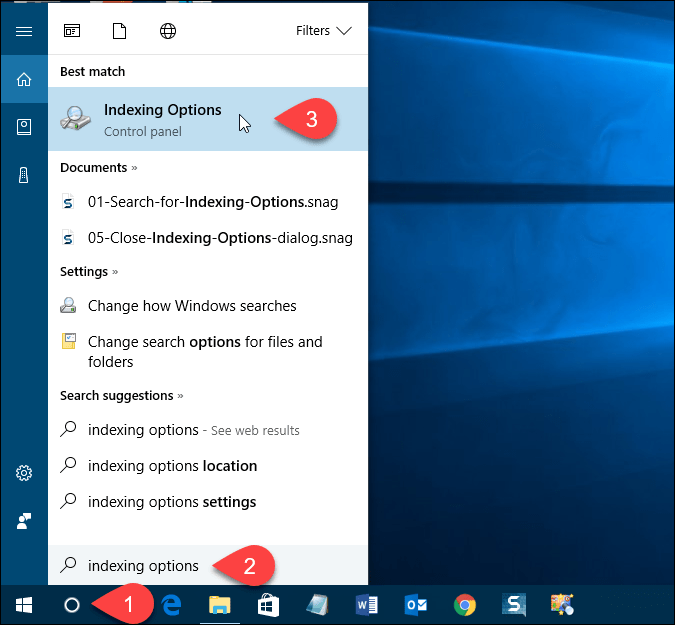
Измените укључене локације
Тхе Укључене локације су наведени на Опције индексирања Дијалог. Да бисте сакрили датотеке и мапе од претраге, кликните Модификовати.
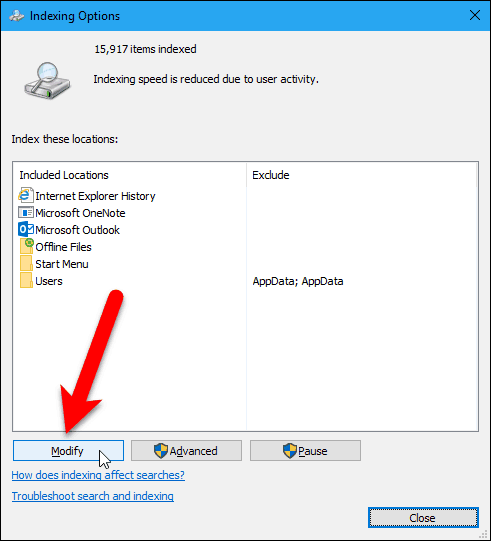
Све мапе које су укључене у претрагу су означене у Промените одабране локације кутија на Индексиране локације Дијалог.
Да бисте пронашли фасциклу коју желите да сакријете из претраге, кликните стрелицу поред Локални диск (Ц :)или другог погона.
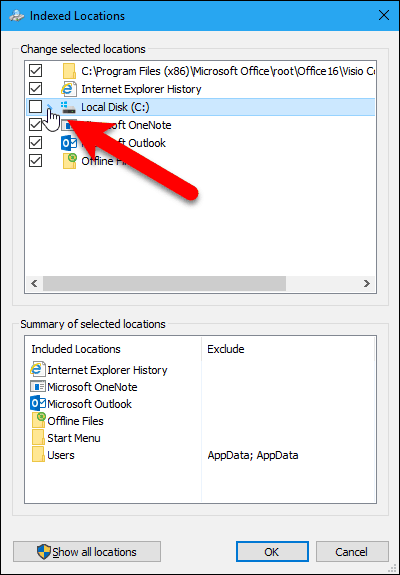
У стаблу мапа идите до мапе коју желите да сакријете и поништите потврдни оквир за тај фолдер.
БЕЛЕШКА: Датотеку можете сакрити само ако поништите ознаку мапе која је садржи. Дакле, ако имате одређене датотеке које желите да сакријете које се могу налазити у истој фасцикли као и остале датотеке које не желите да сакријете, преместите ту датотеку у нову фасциклу. Можда желите да креирате фасциклу која ће садржавати све датотеке које желите да сакријете, тако да можете једноставно да сакријете ту мапу.
Мапа коју сте потврдили није додата у Корисници мапе у Резиме изабраних локација кутија.
Кликните на ок.
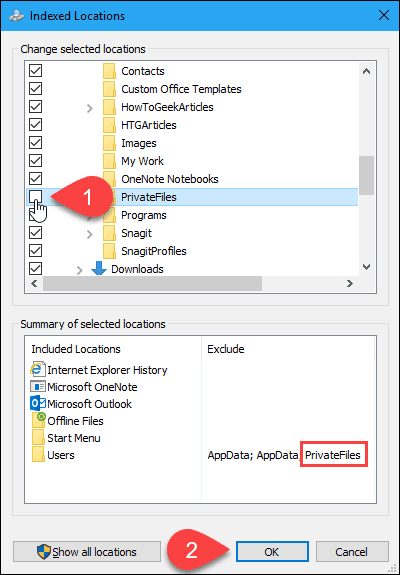
Поново изградите индекс
Сада морамо поново изградити индекс да бисмо искључили одабрану мапу. Назад на Опције индексирања у дијалошком оквиру кликните на Напредно.
БЕЛЕШКА: Имајте на уму да је мапа коју сте одабрали да сакријете наведена у Искључите колона на Опције индексирања Дијалог.
За приступ напредним опцијама индексирања потребна су вам административна права. Дакле, унесите лозинку за свој рачун ако то од вас буде затражено.
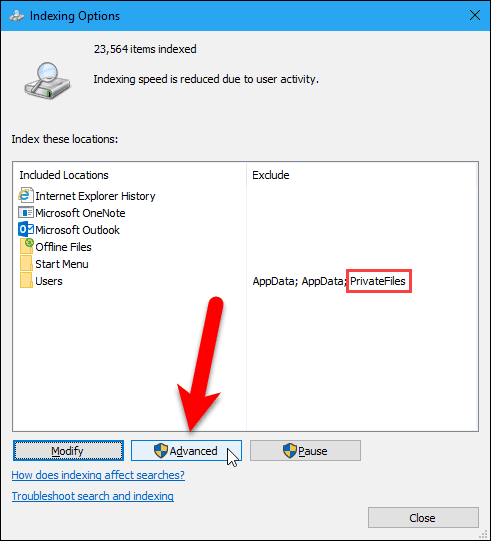
На Напредне опције у дијалошком оквиру кликните на Обнови у Решавање проблема одељак.
Имајте на уму да поновна изградња индекса такође може да реши проблеме са Виндовс претрагом.
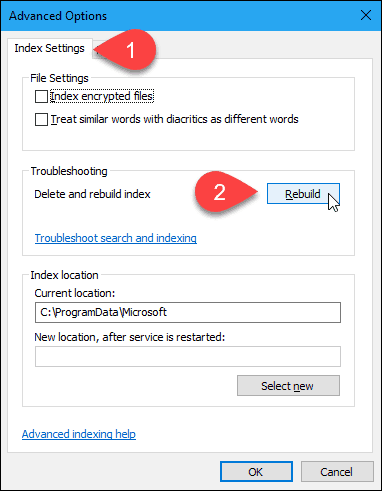
Отвориће се дијалошки оквир који вас упозорава да би поновна изградња индекса могла потрајати дуже време. Кликните на ок.
Док се индекс обнавља, у резултатима претраге можда ће се приказати мапа коју сте изабрали за скривање. Можда ћете морати да сачекате неко време у зависности од тога колико датотека и мапа имате на чврстом диску.
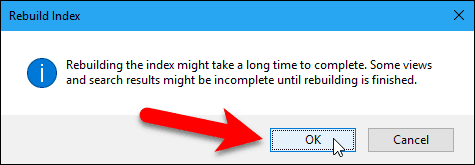
Кликните на Близу на Опције индексирања Дијалог.
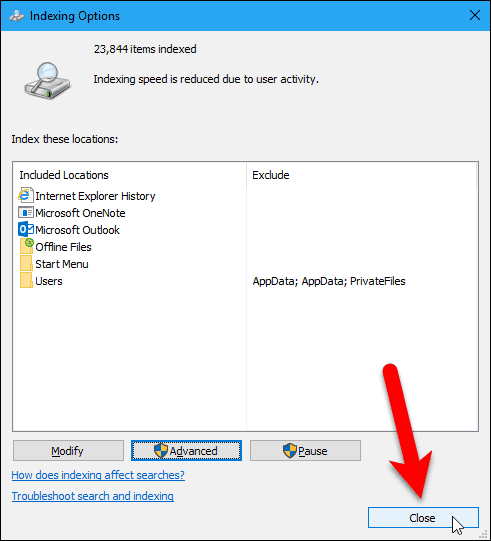
И то је све! Ваше мапе ће сада бити искључене из резултата претраге. Ово укључује када имате Виндовс 10 претражује садржај датотека.
